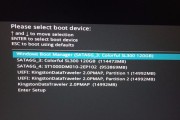如果您的电脑显示屏最近开始出现闪烁、闪烁或者显示不稳定等现象,可能让人感到非常的烦恼。频繁的屏幕闪烁不仅令人眼疲劳,而且可能预示着电脑硬件或软件配置上存在问题。本文将指导您如何检查电脑显示屏频闪的原因,并提供诊断电脑配置问题的方法。
第一步:确认频闪的情况
在开始.Diagnostics之前,您应确保荧幕闪烁不是一个偶尔发生的孤立事件。如果屏幕只在特定应用或特定的分辨率下闪烁,问题可能与该应用程序或显示设置有关。如果频繁或在不同的使用环境下都出现,那么可能是硬件问题。
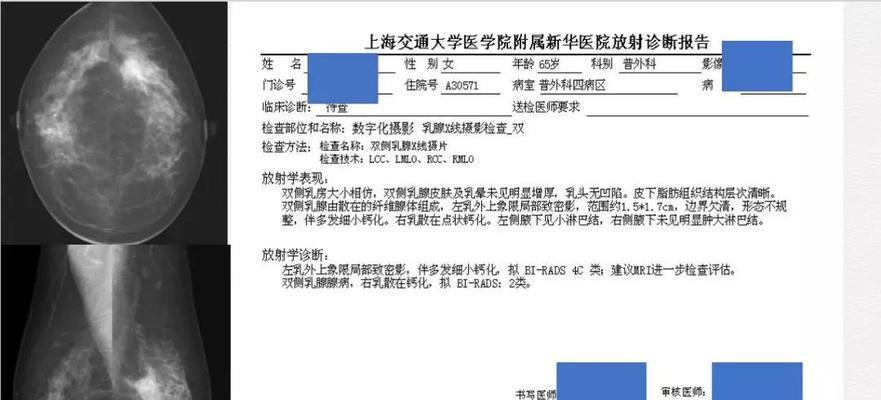
第二步:检查连接线和接口
多数电脑显示屏的闪烁问题都与连接线或接口有关。以下是您可以采取的一些步骤:
1.确认所有连接线(VGA、DVI、HDMI、DisplayPort等)是否正确插入,并保证接口没有松动。
2.尝试更换一根新的连接线,看问题是否得到解决。
3.如果你使用的是无线连接,检查无线信号的稳定性。
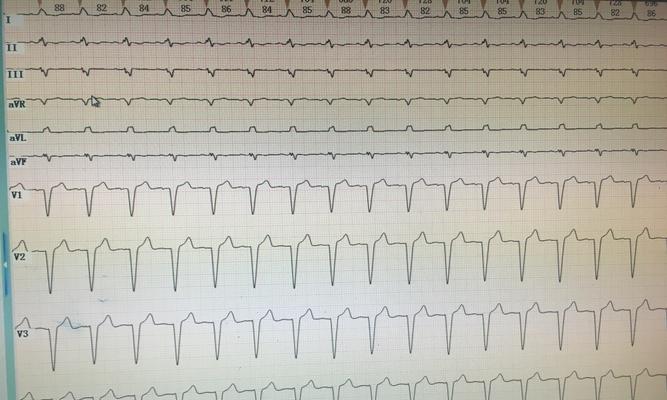
第三步:调整显示屏设置
有时候,显示屏设置本身可能导致闪烁。请尝试以下操作:
1.调整刷新率:进入显示设置,尝试将屏幕的刷新率调整到一个较高的值。
2.更新驱动程序:显卡驱动程序过时或损坏也可能导致显示问题。更新或重新安装最新的驱动程序可能会解决问题。
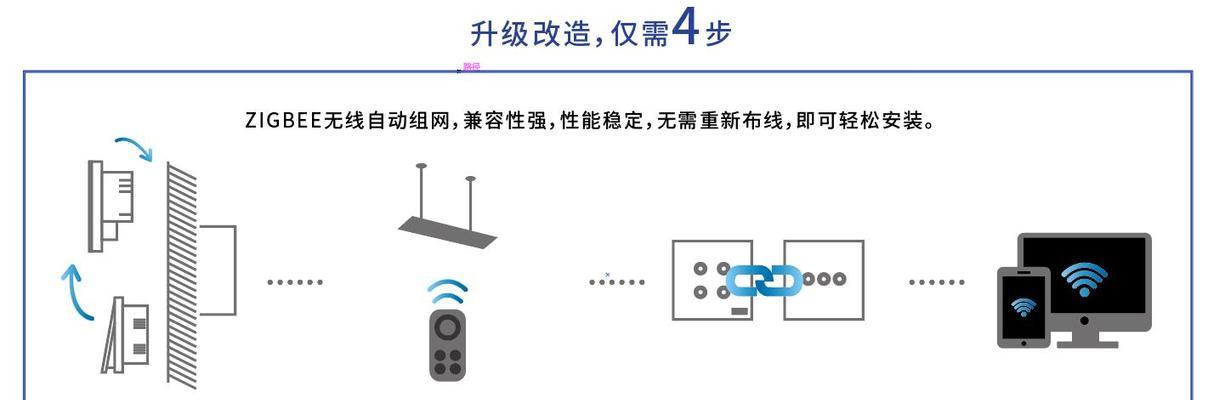
第四步:诊断硬件问题
如果上述步骤都不能解决问题,那么可能是硬件本身存在故障。以下是可以考虑的检查方式:
1.检查电脑内部的显卡:如果可能的话,将显卡拔出并重新插入,确保其连接没有问题。
2.使用硬件检测工具:例如使用GPU-Z来检测显卡状态,确保显卡没有过热或功率不足的问题。
第五步:检查系统和软件问题
系统和软件设置也可能导致显示屏频闪,尤其当操作系统的显示驱动出现问题或软件冲突时:
1.重新启动电脑:有时候简单的重启可以解决临时的软件冲突或系统故障。
2.安全模式下运行:如果在安全模式下屏幕不再闪烁,可能是有第三方软件引起的问题。检查并卸载最近安装的软件或驱动。
3.检查电源管理设置:过激的电源节约设置可能会导致硬件运行不稳定,确保电源管理选项适合你的系统配置。
第六步:求助专业人士
如果上述步骤都不能解决您的问题,此时可能需要专业人员的帮助。联系电脑维修服务或制造商客服,可以进行更深入的检查和专业的维修。
综上所述
通过以上六个步骤,您应该能检查并诊断出电脑显示屏频闪的原因。记住,在进行任何硬件操作前,先确保断开电源,以保护您的电脑不受损害。希望您能快速解决问题,找回清晰稳定的电脑显示体验。
标签: #显示屏